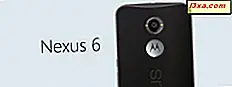OneDrive là dịch vụ đám mây của Microsoft có sẵn miễn phí cho tất cả các chủ sở hữu tài khoản Microsoft. OneDrive cung cấp cho người dùng một cách đơn giản để lưu trữ, đồng bộ hóa và chia sẻ tất cả các loại tệp, với những người và thiết bị khác. Bên cạnh việc lưu trữ các tệp của bạn trong đám mây, có rất nhiều điều thú vị bạn có thể làm bằng cách sử dụng ứng dụng này và chúng tôi đã quyết định chia sẻ chúng với bạn. Dưới đây là những gì bạn có thể thực hiện bằng ứng dụng phổ dụng OneDrive cho Windows 10 và Windows 10 Mobile:
LƯU Ý: Khi chúng tôi tạo bài viết này, chúng tôi đã sử dụng OneDrive Universal Windows App (UWP) từ Windows Store, hoạt động trên cả máy tính và thiết bị di động. Ảnh chụp màn hình được sử dụng trong bài viết này là từ Windows 10 cùng với Bản cập nhật kỷ niệm và Windows 10 Mobile với bản cập nhật kỷ niệm. Bản cập nhật kỷ niệm Windows 10 có sẵn miễn phí, cho tất cả người dùng Windows 10, kể từ ngày 2 tháng 8 năm 2016.
1. Gửi ảnh của bạn trực tiếp đến OneDrive và đồng bộ chúng trên tất cả các thiết bị của bạn
Đây có lẽ là tính năng được sử dụng nhiều nhất trong OneDrive . Làm cho ảnh của bạn khả dụng trên tất cả các thiết bị của bạn (với Windows và các hệ điều hành khác). Ngoài ra, bạn không phải di chuyển ảnh của mình theo cách thủ công. Ứng dụng sẽ thực hiện tất cả công việc miễn là bạn thiết lập mọi thứ đúng cách.
Trong Windows 10 Mobile, ứng dụng Camera có thể được đặt để tự động tải ảnh của bạn lên OneDrive.
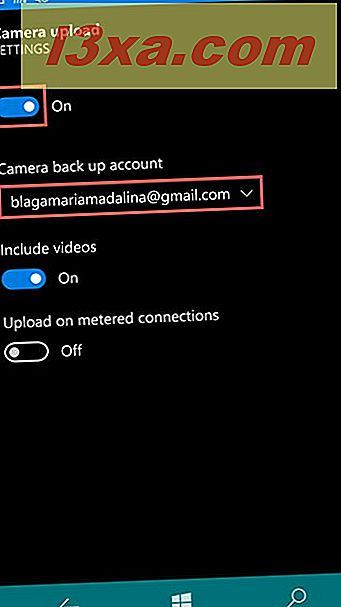
Ứng dụng Máy ảnh trong Windows 10 không có tùy chọn cho phép bạn tự động tải ảnh lên tài khoản OneDrive của mình. Vì vậy, bạn phải thực hiện điều này một chút khác biệt: từ Cài đặt của ứng dụng OneDrive dành cho máy tính để bàn. Trong tab Tự động lưu, bạn có thể đặt OneDrive làm vị trí mặc định để lưu ảnh của bạn.
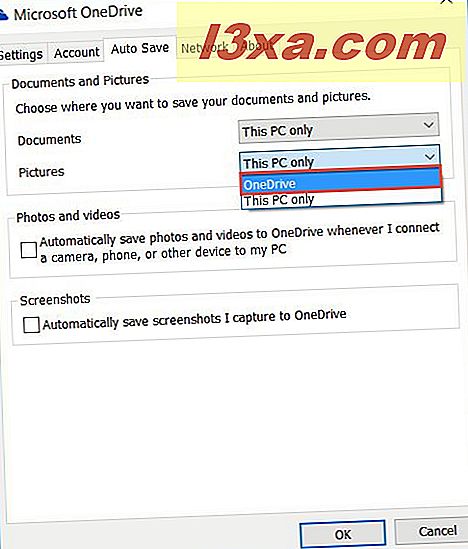
2. Sử dụng OneDrive và Office Online để chia sẻ và chỉnh sửa tài liệu
Tính năng này cho phép bạn mở tài liệu của mình từ OneDrive trong Microsoft Edge, nếu nó được đặt làm trình duyệt mặc định của bạn và chỉnh sửa chúng bằng tiện ích Office Online . Điều tuyệt vời về điều này là bạn có thể cộng tác với tài liệu của mình cùng với người dùng mà bạn đã chia sẻ tài liệu.
Để làm việc trên tài liệu của bạn, trước tiên bạn cần chia sẻ tài liệu. M chắc chắn bạn cho phép chỉnh sửa. Khi bạn đã chia sẻ tài liệu, bạn có thể bắt đầu cùng nhau làm việc. Bạn có thể thấy các thay đổi được thực hiện bởi các đối tác khác trong thời gian thực, trong khi bạn thực hiện các thay đổi của riêng bạn.
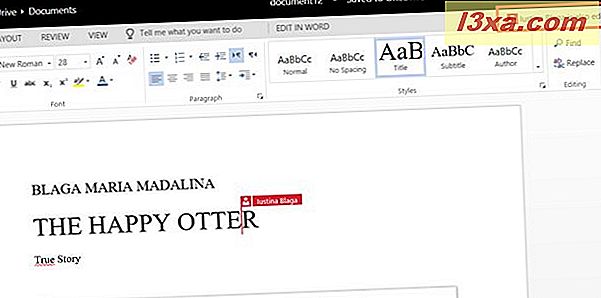
Bạn cũng có thể giao tiếp với đối tác của mình, sử dụng Skype được tích hợp trong công cụ Office Online để chia sẻ suy nghĩ và ý kiến hoặc bạn có thể để lại nhận xét trên tài liệu của mình để nhắc bạn về những điều bạn cần sửa đổi.
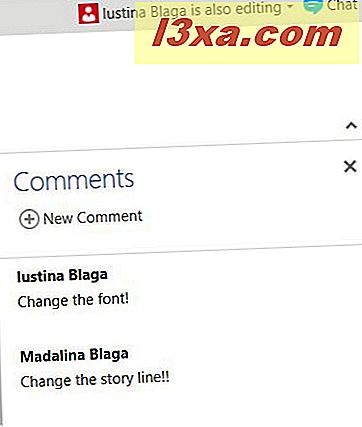
3. Sử dụng OneDrive và Groove Music để đồng bộ hóa nhạc của bạn trên tất cả các thiết bị Windows của bạn
Bạn có thể có nhạc yêu thích trên mọi thiết bị Windows mà bạn sở hữu với OneDrive.
Mỗi bài hát bạn đưa vào thư mục Âm nhạc, sẽ tự động được thêm vào Groove Music, nếu bạn đã đăng nhập bằng cùng một tài khoản bạn đã đăng nhập vào OneDrive .
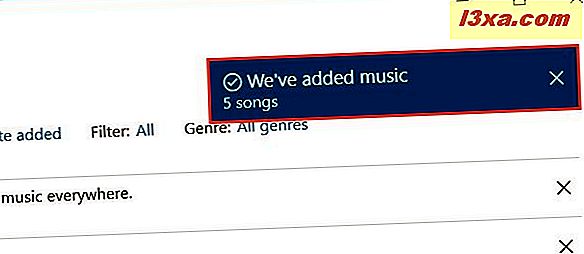
Có thể mất một lúc trước khi nhạc sẽ đồng bộ hóa trên tất cả các thiết bị của bạn, tùy thuộc vào tốc độ kết nối của bạn.

4. Tìm kiếm thông qua ảnh của bạn bằng tính năng gắn thẻ tự động
Nếu bạn có rất nhiều hình ảnh và bạn không phải là rất có tổ chức tính năng này có thể có ích. Nếu bạn không biết khi nào hoặc nơi bức ảnh được chụp, bạn có thể tìm kiếm ảnh của mình bằng cách sử dụng thẻ, cả ảnh bạn đã tạo thủ công và ảnh được ứng dụng tự động xác định dựa trên hình ảnh. Tìm kiếm sẽ trả về tất cả các ảnh mà ứng dụng đã nhận ra. Trong ví dụ của chúng tôi, không có thẻ nào được thêm vào và chúng chỉ được nhận dạng trên hình ảnh của chúng.
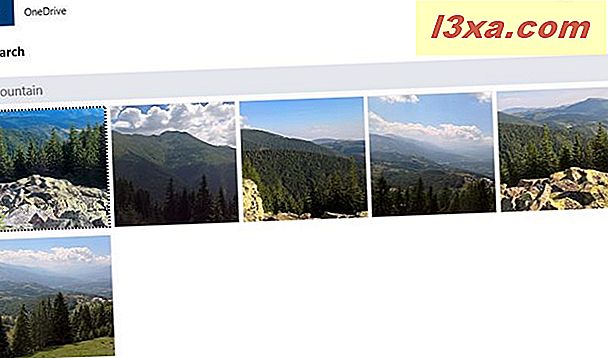
5. Tạo album trong OneDrive để giữ cho ảnh của bạn được sắp xếp
Tạo album là một cách hay để giữ ảnh của bạn được sắp xếp tốt, do đó bạn sẽ không gặp khó khăn khi cuộn qua hàng triệu ảnh khi tính năng gắn thẻ tự động không thành công (có, điều này đôi khi xảy ra).
Đặt tên cho album của bạn, thêm ảnh vào album và album của bạn đã hoàn tất. Bạn có thể chia sẻ album đã tạo hoặc bạn có thể ghim nó vào Start.
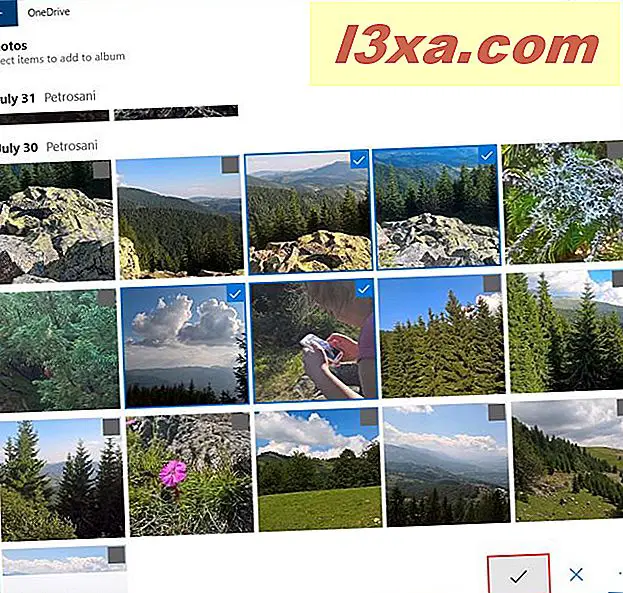
Phần kết luận
Việc thiết lập dịch vụ đám mây là cần thiết hơn bao giờ hết. OneDrive có những ưu điểm của việc tích hợp hoàn hảo vào nền tảng Windows và cho phép bạn đồng bộ hóa tất cả các tệp quan trọng trên tất cả các thiết bị của mình. Ngoài ra, nó hoạt động thực sự tốt với các ứng dụng và dịch vụ khác của Microsoft như bộ Office, Groove Music hoặc ứng dụng Máy ảnh . Bạn đã thử ứng dụng OneDrive mới cho Windows 10 và Windows 10 Mobile chưa? Nếu bạn đã làm, hãy cho chúng tôi biết suy nghĩ của bạn về điều đó, trong phần bình luận bên dưới.